时间:2019-12-11 17:27:46 作者:lizhu 来源:系统之家 1. 扫描二维码随时看资讯 2. 请使用手机浏览器访问: https://m.xitongzhijia.net/xtjc/20191211/169517.html 手机查看 评论 反馈
相信大家都有看到过,在电影或者电视剧播放结束的时候,放片尾曲的时候都会出现向上滚动的字幕,显示演员表信息等,那么,如果让你制作这种滚动字幕你会吗?不会也没关系,因为接下来小编就要来教教大家爱剪辑制作滚动字幕的方法。
方法步骤
1、添加字幕内容
在“字幕特效”选项卡添加字幕内容。

2、选择特殊滚动类字幕特效
确保在视频预览框中,片尾文字内容处于带方框的可编辑状态后,在“字幕特效”面板左上角“出现特效”的字幕特效列表中,在“特殊滚动类”栏目,选择“向上滚动字幕”或“向左滚动字幕”等效果。

3、将字幕样式调的更时尚
在字幕特效列表右侧“字体设置”栏目对片尾字幕的字体、大小、颜色等进行个性化设置,并可在视频预览框中,通过拖曳字幕的方框调整字幕位置。

4、调整字幕特效时间和速度
在字幕特效列表右侧“特效参数”栏目,在“出现时的字幕:”的“特效时长”处,设置片尾字幕持续时间。同时,持续时长决定了滚动速度,时间越长,滚动越慢,时间越短,滚动越快。
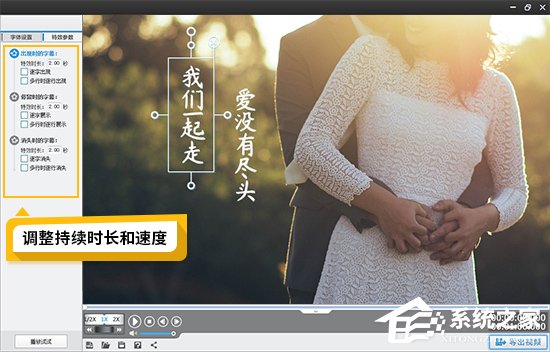
发表评论
共0条
评论就这些咯,让大家也知道你的独特见解
立即评论以上留言仅代表用户个人观点,不代表系统之家立场